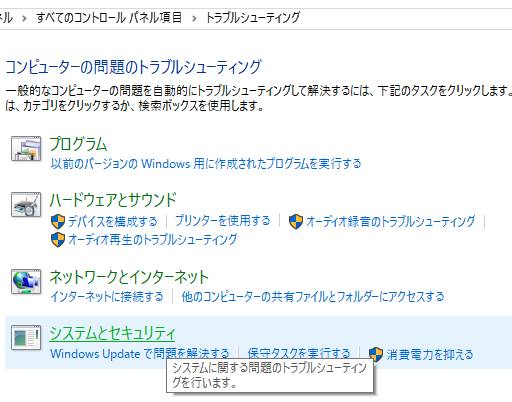ネットワークを通して複数のコンピューターにアクセスできるデータストレージの製品である、
「NAS」(ナス/ネットワークアタッチストレージ)を日々活用されている際に、
ある時、ネットワーク上で正常にNASの本体にアクセスできなくなる場合があります。
また、NASの本体でエラーを示すランプが付いたり、電源が付かなくなったりと、
製品が軽度・重度の破損で壊れたと思われる場合には、
どのように原因を判別して修理をすればいい?という疑問について。
電源コードやACアダプターが破損している場合は?
まず、QNAPのTurboNAS(ターボ・ナス)やSynologyのDiskStation(ディスクステーション)といった、
NASの製品は高級な機材であり、設備やサポートがしっかりとしているものが多いです。
一方で、そのパーツや周辺機器はパソコンのように交換できる製品が市販で置いてあるものが少なく、
コントローラーパネルなどの部品は各メーカー製品の専用のもので、それぞれ形状が違います。
電源が付かない時は、本体ではなくACアダプターや延長コードが壊れている場合もあります。
またコードの接続部分が歪んでいたりしないかどうか、ひととおり見て問題の判別をされてみてください。
ACアダプターが壊れた時は、まったく別の機材で使っているアダプターは代用せずに、
必ずメーカーから同じ種類のものを取り寄せて、そちらに破損した方と交換して使用してください。
また、システムが損壊した時は、簡易的な修復をパソコン修理サービスで行ってもらうこともできます。
別のパソコンやネットワーク回線につなげてみる手法とは?

次に、別のパソコンやネットワークの接続環境をお持ちであれば、試しにそちらにもつなげてみて、
どの機材に故障の原因が起きているかどうか、入れ替える形でアクセスを試して判別されてみてください。
NASでのネットワーク設定を忘れてしまいわからなくなったり、設定上で原因不明の問題が起きた時は、
例えばBUFFALO(バッファロー)のNAS「LinkStation」(リンクステーション)では、
FUNCTION(ファンクション)スイッチを押したまま、電源スイッチをオンにします。
スイッチかランプが青く点滅したら、ファンクションスイッチを再度押して初期化を行います。
NASの初期化ボタンを押して機能をリセットする
次に、例としてTeraStation(テラステーション)の場合は、前面のふたの鍵を開けると、
その中に初期化用スイッチがあります。
I-O DATA(アイ・オー・データ)のネットワークドライブであるLANDISK(ランディスク)は、
背面のRESET(リセット)ボタンを数秒間押します。
これで、不調の問題を解消して修理ができる見込みもあります。
(NASの製品は、それぞれの形状によってボタンの位置が異なります。)
また、LAN接続型ハードディスクのデータを修復するには?という疑問については、こちらの解説ページにて。
もしNASのケースの方のパーツが壊れていたら、システム上ではなく物理的な破損の原因です。
そのため、WD CloudのWesternDigital(ウェスタンデジタル)といった各メーカー先に提出して、
故障した部品の交換などで修理をしてもらう必要が出てきます。
その前に、NASのハードディスクに必要なデータファイルがまだ保存されたままで、バックアップもなかったため、
何とか復旧をしてもらいたい、という際には、プロのデータレスキューサービスに問い合わせて、
壊れたHDDを提出して、復元の作業をしてもらわれることを推奨します。
エラーコードを読み取って問題を識別する方法とは?

次に、ネットワークストレージでシステムに問題が発生して、
ネットワークにつながらないエラーや、ストレージが開けない時の原因と その直し方の手順について。
まず、同じくランプの色や点灯具合、またエラー音などの状態で、問題のある部分を判別します。
BUFFALO(バッファロー)のTeraStation(テラステーション)など、大きめの本体には、
液晶モニターの画面が付いていて、そちらの文字表示でエラーコードを確認して判別できるものもあります。
例えば「製品名 – EM」と表示されている時は、EMモード(復旧モード)という、
システム(ファームウェア)が壊れたエマージェンシーモードの状態です。
こちらは、BUFFALOの公式ホームページから専用のファームウェア・アップデーターを、
パソコンにインストールしてセットアップして、TeraStationを更新すると修復できます。
各製品ごと、例えばTeraStationのトラブルを解決するエラーコードの一覧も参考までに。
例として、「SYSTEM Error E11 Fan Failure」と表示されている時は、
製品の冷却用のファンの回転数に問題が起きています。
網やプロペラの部分にゴミやホコリがたまっていたら、丁寧に掃除して除去します。
NASの内部パーツが壊れている場合は?
また「Chip Error E17~20」と出ている場合は、本体の基板のパーツが壊れてしまっています。
電源スイッチの機構やディスクトレイの接続部分など、パーツ自体が物理的に傷んで
壊れたような状態の場合だと、個人では修理するのが難しくなります。
基本的にはメーカー先の修理サポートか、あるいは私設でのPC機器の修理サポート店に問い合わせてみたり、
ジャンクショップで壊れた部品と同じパーツを探して、そちらを購入をしてから交換をする、
または店頭で実施されている修理サービスへの注文をされてみてください。
ハードディスクドライブが故障している場合に修理するには?

次に、「Operation mode 112 DEGRADE MODE」(デグレードモード)と出ている時は、
NAS(ネットワーク・アタッチ・ストレージ)に内蔵されたハードディスクが故障してしまっています。
ハードディスクドライブがヘッドクラッシュ、コントローラーの破損といった原因で、
物理的に壊れた場合には、HDD自体は非常に精密な電子機器であるため、
一般の個人では修理するのがほぼ不可能で、専門の事業でも難しい部類の故障です。
もし、内蔵されているハードディスクドライブの方が故障しているようで、異音が鳴っている場合は、
そのままでは、データファイルの読み書きができなくなっている状態が直らなくなります。
その際にはそれ以上の通電をされず、すぐに新品のHDDに換装をする形で修理する必要があります。
HDDの内部のデータは復旧できる?
基本的に、ハードディスクドライブは消耗品の扱いで、
故障してしまった時は、新しく買った新品に交換することで修復をする形です。
個人ではよくわからない、という際には、やはりメーカー先のカスタマーサポートセンターに、
または私設の修理サポートのサービスに問い合わせて、見てもらわれることをおすすめします。
パーツの交換による修理の前に内部のデータファイルを先に取り出ししたい、という際には、
ネットワークアタッチストレージの製品に対応された、
専門のデータ復旧サービスセンターに問い合わせて、検査を受けてみることもおすすめします。